Top 7 popravaka za pogrešku 'Nije prepoznato kao unutarnja ili vanjska naredba' u sustavu Windows 10 ili 11
Miscelanea / / October 20, 2023
Windows nudi prilično prijateljsko sučelje kada se morate petljati oko većine postavki. Ali ne daj Bože ako moraš obavljati sitne poslove poput ispiranje DNS predmemorije. morat ćete koristiti aplikaciju Terminal za alate naredbenog retka. Međutim, neki se korisnici suočavaju s pogreškom "Nije prepoznato kao unutarnja ili vanjska naredba" na računalu sa sustavom Windows 11 ili 10 dok izvode naredbu.

Primarni razlozi za ovaj problem uključuju nedostatak administratorskih povlastica, nedostajuće aplikacije, netočno oblikovanje putanje i naredbe te nedostajuće varijable okruženja. Navest ćemo sedam metoda za rješavanje problema.
1. Pokrenite naredbeni redak u administratorskom načinu rada
Neke naredbe zahtijevaju povišeni prozor naredbenog retka da bi se ispravno izvodile. Dakle, zatvorite i pokrenite naredbeni redak u administratorskom načinu rada i zatim pokrenite naredbu. Evo kako:
Korak 1: Pritisnite tipku Windows za otvaranje izbornika Start. Tip cmd u okvir za pretraživanje i pritisnite Control + Shift + Enter tipkovnički prečac za otvaranje prozora naredbenog retka s administrativnim ovlastima.

Korak 2: Otvorit će se prozor Kontrola korisničkog računa. Pritisnite gumb Da kako biste otvorili naredbeni redak s administratorskim pravima.
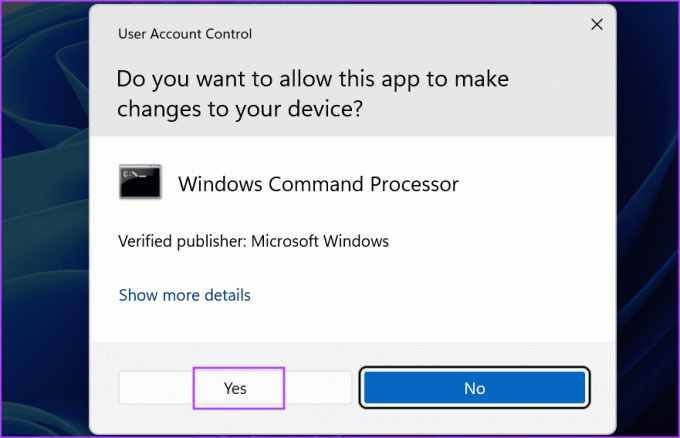
Korak 3: Ispravno upišite naredbu i pritisnite Enter da biste je izvršili.
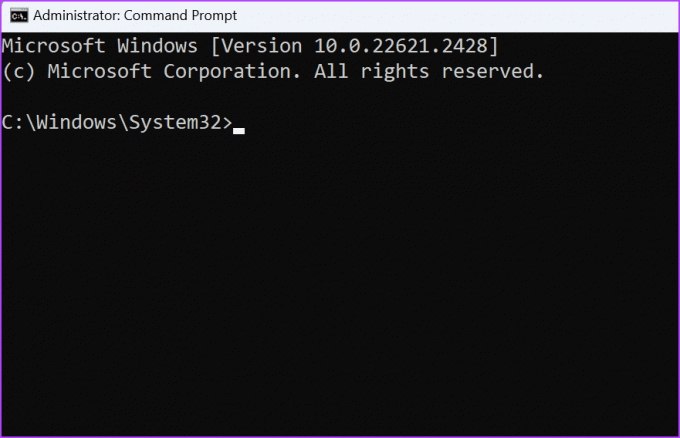
2. Provjerite je li aplikacija instalirana ili ne
Često se pojavljuje pogreška "nije prepoznato kao unutarnja ili vanjska naredba, operativni program ili batch datoteka". također može nastati jer naredba koju pokušavate pokrenuti pripada aplikaciji koja nije instalirana na vašem PC.
U sustavu Windows možete zaviriti u mapu System32 ako je alat prisutan ili ne. Evo kako to učiniti:
Korak 1: Pritisnite Windows + E tipkovni prečac za otvaranje aplikacije File Explorer.
Korak 2: Idite na adresnu traku na vrhu i kliknite na nju. Sada zalijepite sljedeću stazu i pritisnite Enter za navigaciju do mape System32.
C:\Windows\System32
Korak 3: Kliknite na traku za pretraživanje u gornjem desnom području. Upišite naziv alata kojem ste pokušavali pristupiti iz naredbenog retka. Ako se ne pojavi u rezultatima pretraživanja, nedostaje ili nije dostupan za vaše računalo.

Za druge alate trećih strana morate provjeriti mapu Program Files ili druga mjesta na kojima ste instalirali ili izdvojili aplikaciju kako biste to potvrdili.
3. Prebacite se na ispravan pogon i imenik
The Naredbeni redak možda neće prepoznati naredbe ako pokušavate pristupiti programu iz krivog direktorija. Naredbeni redak vam omogućuje pristup bilo kojem alatu sustava iz bilo kojeg direktorija. No, ako pokušavate pristupiti alatu treće strane, morat ćete se prebaciti u direktorij u kojem je alat prisutan i zatim pokrenuti naredbe koje se odnose na njega. Evo kako:
Korak 1: Pritisnite tipku Windows za otvaranje izbornika Start. Tip cmd u okvir za pretraživanje i pritisnite Enter da biste otvorili naredbeni redak.

Korak 2: Morate se prebaciti na pogon u kojem je alat prisutan. Recimo da pokušavate pristupiti Vivetoolu koji se nalazi u mapi na D pogonu. Dakle, prvo se prebacite na D pogon pomoću ove naredbe:
D: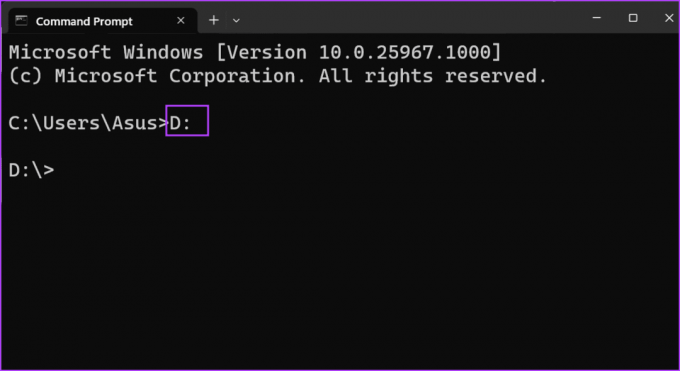
Korak 3: Nakon što ste u ispravnom pogonu, morate se pomaknuti do ispravne lokacije mape. Naredbena struktura za to je:
Folder name\folder name\toolname.exeDakle, naredba za pristup alatu koji se nalazi unutar podmape je:
Vivetool\vive\vivetool.exe
Korak 4: Zatvorite prozor naredbenog retka.
4. Stavite naredbu u navodnike
Ako naredba koju pokušavate pokrenuti ima putanju koja sadrži razmake, možete dobiti pogrešku Naredba nije prepoznata. Jednostavan razlog je taj što naredbeni redak ne razumije da ste namjerno ostavili razmak i je li to stvarni naziv mape ili datoteke.
Da biste uklonili ovaj problem, možete staviti cijelu putanju i naredbu unutar dvostrukih navodnika. Dakle, format naredbe postaje:
“Full path\tool.exe”Na primjer, ako želimo pristupiti Vivetoolu koji se nalazi unutar podmape pod nazivom 'vive efr' na D disku, naša naredba će biti:
“D:\Vivetool\vive efr\vivetool.exe”
5. Dodajte varijablu okruženja
Ako putanja programa kojemu pokušavate pristupiti nedostaje u varijablama okruženja, morate je ručno dodati. Inače ćete se stalno susretati s pogreškom "nije prepoznato kao unutarnja ili vanjska naredba". Evo kako:
Korak 1: Pritisnite tipkovnički prečac Windows + R da biste otvorili dijaloški okvir Pokreni. Upišite sljedeću stazu i pritisnite Enter za otvaranje naprednih svojstava sustava:
%windir%\System32\SystemPropertiesAdvanced.exe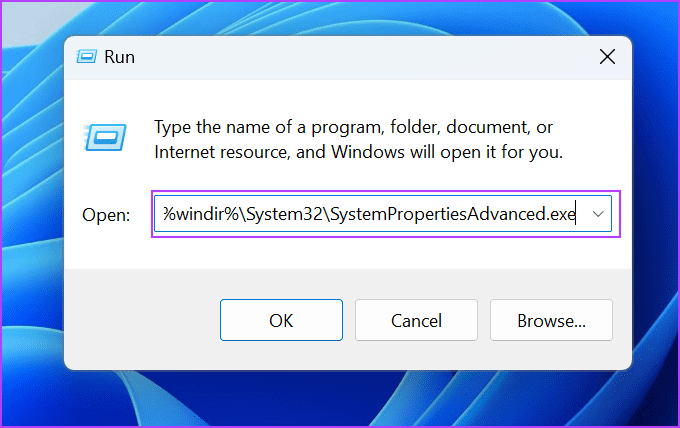
Korak 2: Kliknite na opciju Varijable okoline.

Korak 3: Idite na odjeljak Varijable sustava. Pronađite vrijednost Path i dvaput kliknite na nju.

Korak 4: Kliknite na gumb Novo.

Korak 5: Stvorit će se novi unos varijable okruženja. Pritisnite gumb Pregledaj.

Korak 6: Dođite do direktorija u kojem se nalazi program koji želite dodati. Odaberite ga i kliknite na gumb OK.

Korak 7: Kliknite na gumb OK.

Korak 8: Kliknite OK da zatvorite prozor Varijable okruženja.

Korak 9: Sada otvorite naredbeni redak i pokušajte pokrenuti program ili bilo koju naredbu povezanu s njim.
Ako naiđete na problem dok pristupate alatima sustava, trebate izmijeniti Put. Prvo, ponovite prva četiri koraka ove gore spomenute metode i stvorite novi unos varijable okruženja.
Korak 1: Zalijepite sljedeći tekst u novi unos:
%SystemRoot%\system32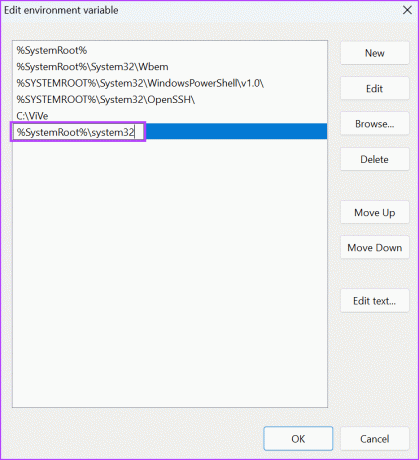
Korak 2: Kliknite na gumb OK za primjenu promjena.
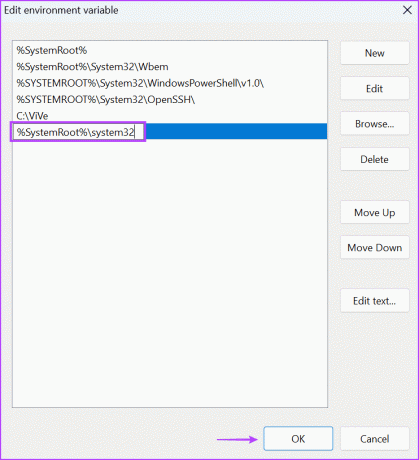
Korak 3: Zatvorite prozor Varijable okoline.
6. Pokrenite SFC i DISM skeniranje
Windows dolazi s Provjera datoteka sustava (SFC) i Deployment Image Servicing and Management (DISM) alati naredbenog retka koji vam mogu pomoći da popravite i vratite sistemske datoteke koje nedostaju i popravite pohranu komponenti sustava Windows. Ova skeniranja morate pokretati jedno za drugim. Evo kako:
Korak 1: Pritisnite tipku Windows za otvaranje izbornika Start. Tip cmd u traci za pretraživanje i istovremeno pritisnite Control + Shift + Enter kako biste otvorili naredbeni redak s administrativnim ovlastima.

Korak 2: Kada se pojavi prozor Kontrola korisničkog računa, kliknite na gumb Da za pokretanje naredbenog retka s administratorskim pravima.
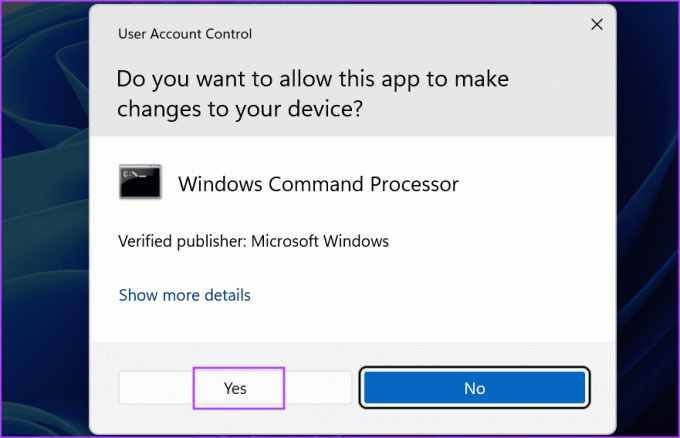
Korak 3: Upišite sljedeću naredbu i pritisnite Enter da je izvršite:
SFC /scannowKorak 4: Tip cls i pritisnite Enter za brisanje prozora naredbenog retka.

Korak 5: Upišite sljedeće naredbe i izvršavajte ih jednu za drugom:
DISM /Online /Cleanup-Image /CheckHealth
DISM /Online /Cleanup-Image /ScanHealth
DISM /Online /Cleanup-Image /RestoreHealth
Korak 6: Za završetak skeniranja trebat će dosta vremena. Nakon toga ponovno pokrenite računalo.
7. Izvršite vraćanje sustava
Vraćanje sustava može biti spas kada vaše računalo ne radi kao prije. Ako niste imali problema tijekom izvođenja internih naredbi, možete koristiti System Restore da se vrati u prijašnje stanje. Evo kako:
Korak 1: Pritisnite tipku Windows za otvaranje izbornika Start. Tip rstrui u traci za pretraživanje i pritisnite Enter za pokretanje vraćanja sustava.

Korak 2: Kliknite na gumb Dalje.

Korak 3: Odaberite točku vraćanja s popisa. Slijedite upute na zaslonu da primijenite točku vraćanja na svoje računalo.

Vaše će se računalo ponovno pokrenuti kako bi se primijenila točka vraćanja, a za to će trebati neko vrijeme.
Izvršite naredbe bez problema
Ovo je bilo sedam metoda za ispravljanje pogreške 'Nije prepoznato kao unutarnja ili vanjska naredba' u sustavima Windows 11 i 10. Najprije provjerite ima li u naredbi pogrešaka i pokrenite naredbeni redak u administratorskom načinu rada. Nakon toga prijeđite na ispravan direktorij i stavite naredbu u dvostruke navodnike. Na kraju, promijenite varijable okoline i koristite SFC i DISM alate da riješite problem.
Zadnje ažuriranje 19. listopada 2023
Gornji članak može sadržavati pridružene veze koje pomažu u podršci Guiding Tech. Međutim, to ne utječe na naš urednički integritet. Sadržaj ostaje nepristran i autentičan.

Napisao
Abhishek se drži operativnog sustava Windows otkako je kupio Lenovo G570. Koliko god to bilo očito, on voli pisati o Windowsima i Androidu, dva najčešća, ali fascinantna operativna sustava dostupna čovječanstvu. Kad ne piše objavu, voli piti OnePiece i sve što Netflix nudi.



